Configuración de la Interfaz
La página de Interfaz le permite cambiar los ajustes relacionados con la apariencia del software, incluyendo las acciones que suceden cuando se realizan las llamadas.
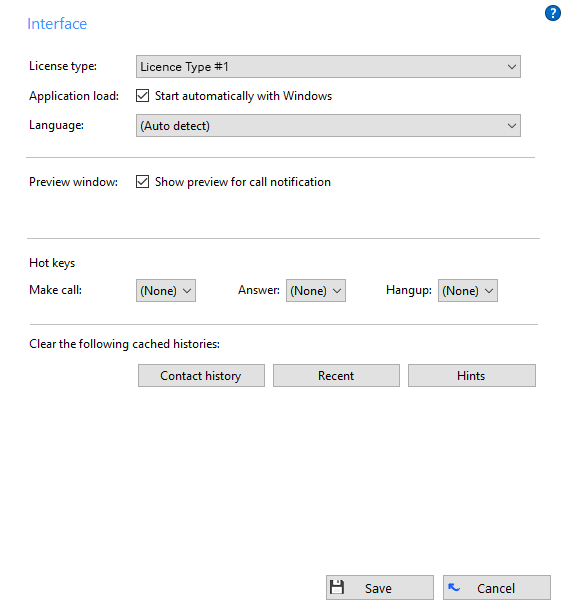
Tipo de licencia
![]()
Muestra el tipo de licencia que Horizon Integrator utiliza.
Opción de Inicio de Aplicaciones
![]()
Para que el software se inicie automáticamente al iniciar sesión en su computador, seleccione la casilla de "Inicio de Aplicación". La configuración se aplicará la próxima vez que inicie sesión en su computador.
Selector de idioma
![]()
Los paquetes de idioma del software están disponibles para cambiar el idioma de la interfaz de usuario. Por defecto, el software intentará seleccionar automáticamente el idioma a utilizar en base a la configuración de idioma de su sistema operativo. Sin embargo, puede cambiar el idioma utilizado al seleccionarlo de la lista Idioma. Si su idioma no está en la lista, póngase en contacto con su distribuidor para saber cuando estará disponible. Cualquier cambio que realice en el idioma tendrá efecto la próxima vez que inicie el software.
Opción de la ventana de Vista Previa
![]()
Puede activar o desactivar la ventana de vista previa discreta para todas las llamadas activando o desactivando la casilla correspondiente.
Selección de Teclas de acceso directo

La sección "Teclas de acceso directo" le permite configurar las teclas de su teclado y asociarlas con las siguientes acciones:Hacer llamada (el número debe estar seleccionado para poder marcar), Contestar y Colgar.
Botones Eliminar el caché

La última sección de la página Interfaz tiene botones que puede presionar para realizar ciertas acciones de manera rápida y segura:Borra el historial de todos los contactos CRM desde el historial de llamadas, llamadas recientes (como se muestra en la lista de Recientes), y las pistas que el software le ha mostrado (al borrar el historial de pistas permite que el software le muestre las pistas de nuevo).
Haga clic en el botón Guardar para almacenar cualquier información nueva/editada o haga clic en el botón Cancelar para descartar cualquier información nueva/editada.

 Report this page
Report this page